Microsoft Reflect giúp bạn tạo ra những kỳ kiểm tra ấn tượng để có được thông tin chuyên sâu về hạnh phúc của học viên và xây dựng một cộng đồng học tập hạnh phúc hơn và khỏe mạnh hơn, tất cả thông qua một ứng dụng dễ sử dụng.
Để bắt đầu, hãy truy cập trang chủ Phản ánh và đăng nhập bằng tài khoản trường học hoặc tổ chức của bạn. Bạn có thể truy nhập ứng dụng này từ bất kỳ thiết bị nào, chẳng hạn như máy tính để bàn hoặc thiết bị di động.
Bạn cũng có thể sử dụng Reflect trong Microsoft Teams cho giáo dục. Reflect trong Teams được cài đặt sẵn và có sẵn miễn phí trong mọi lớp học và nhóm nhân viên, cung cấp một cách đơn giản để tiến hành đánh dấu với học sinh và đồng nghiệp của bạn. Xem hướng dẫn về cách bắt đầu với Tính năng Phản ánh trong Teams.
Tìm hiểu những điều bạn có thể làm với Reflect
Điều hướng giữa các tab để tìm hiểu về các giai đoạn khác nhau này: tạo kiểm nhập, chia sẻ, thu thập phản hồi, xem lại và quản lý việc đánh dấu. Trong tab cuối cùng, bạn sẽ tìm thấy câu trả lời cho các câu hỏi thường gặp.
Tạo đánh dấu
Bạn có thể dễ dàng thiết lập các chuyến đánh dấu định kỳ cho học sinh, nhân viên và gia đình để hiểu cảm nhận của họ về bất kỳ chủ đề nào, bằng bất kỳ ngôn ngữ nào.
Có một không gian chia sẻ giúp xây dựng một hệ sinh thái học tập nơi mọi người cảm thấy an toàn để mắc sai lầm và phát triển.
-
Mở ứng dụng Phản ánh.
Bạn sẽ thấy các đánh dấu gần đây của mình tại đây. Chọn bất kỳ đánh dấu nào hiện có để xem phản hồi.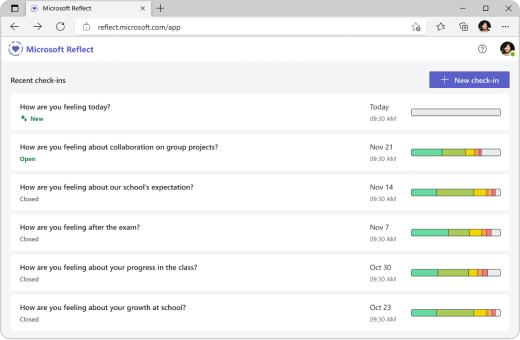
-
Chọn Nhận phòng mới từ trên cùng bên phải.
Mẹo: Để truy cập nhanh vào tính năng tạo đánh dấu, chỉ cần điều hướng đến https://reflect.new.
-
Trong màn hình Đánh dấu mới, chọn từ các câu hỏi sẵn có, sử dụng thân câu để tạo câu của riêng bạn hoặc khám phá bộ sưu tập để lấy ý tưởng.
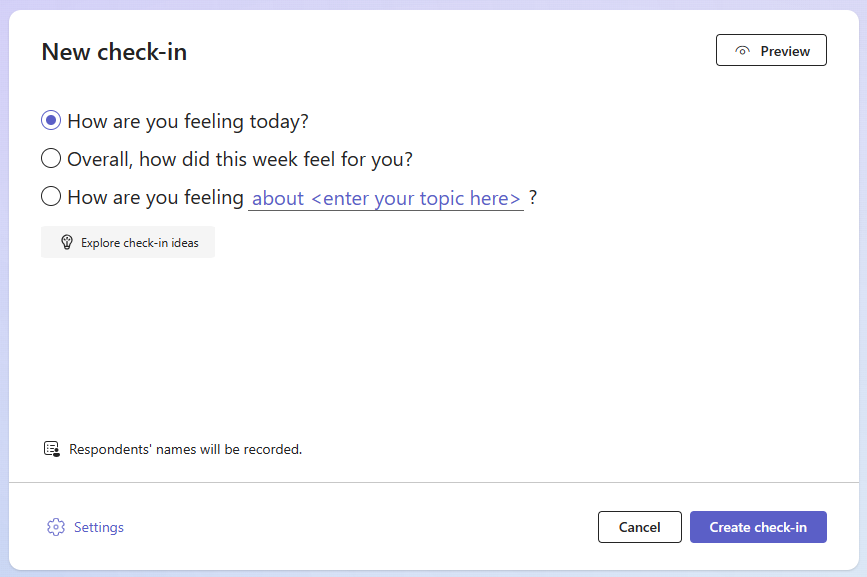
Mẹo: Khi bạn tạo ra các câu hỏi của riêng bạn, hãy chọn những người mời một quang phổ đầy đủ của cảm xúc trong các câu trả lời, vì nó chuẩn hóa kinh nghiệm tiêu cực và tăng cường quan tâm chính hãng.
-
Bạn có thể tùy chỉnh đánh dấu bằng cách chọn Cài đặt từdưới cùng.
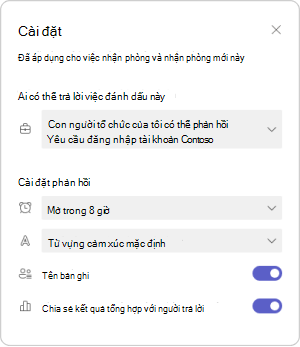
Lưu ý: Để hợp lý hóa quy trình tạo đánh dấu, cài đặt sẽ tự động được lưu cho lần kiểm tra tiếp theo, nhưng bạn có thể cập nhật chúng bất cứ lúc nào.
Trong ngăn thiết đặt, bạn có thể:
-
Quyết định thời gian nhận phòng sẽ mở để phản hồi.
-
Quyết định bộ từ vựng nào phù hợp nhất với người xem của bạn.
-
Từ vựng cảm xúc rộng bao gồm hơn 60 từ cảm xúc đa dạng có thể giúp học viên mở rộng vốn từ vựng của mình.
-
Từ vựng cảm xúc đơn giản hóa tập trung vào ít hơn, cảm xúc cơ bản hơn để giảm bớt sự choáng ngợp.
-
-
Quyết định xem bạn có muốn ghi lại tên của người phản hồi đánh dấu không.
Lưu ý: Nếu bạn ghi lại tên người phản hồi, kết quả sẽ được hiển thị trong bất kỳ trường hợp nào. Nếu bạn quyết định không ghi lại tên, kết quả sẽ chỉ được hiển thị khi có ít nhất 3 phản hồi, để bảo vệ người phản hồi khỏi bị nhận dạng vô tình.
-
Quyết định xem bạn có muốn chia sẻ kết quả tổng hợp với người phản hồi không.
Lưu ý: Nếu bạn bật tùy chọn này, kết quả tổng hợp sẽ chỉ được chia sẻ với người phản hồi khi đóng kiểm nhập để phản hồi và nếu có ít nhất 3 phản hồi, để bảo vệ người phản hồi không bị nhận diện do vô tình.
5. Chọn Tạo đánh dấu.
Bạn sẽ thấy thông tin Phản ánh đánh dấu được đăng và người phản hồi có thể phản hồi sau khi đã chia sẻ thông tin đánh dấu với họ.
Mẹo: Trước khi tạo đánh dấu, bạn có thể chọn Xem trước để xem trải nghiệm của người phản hồi.
Chia sẻ đánh dấu để thu thập phản hồi
Bạn có quyền kiểm soát đối với những người được mời phản hồi và những gì họ có thể nhìn thấy.
Sau khi bạn tạo đánh dấu, cửa sổ bật lên với các tùy chọn chia sẻ sẽ được hiển thị. Bạn có thể sao chép và chia sẻ liên kết hoặc QR để mời mọi người phản hồi.
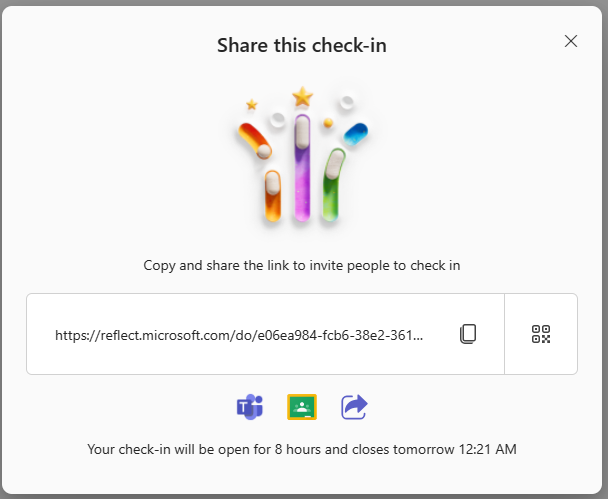
Bạn có thể dễ dàng chia sẻ thông tin đánh dấu mới tạo bằng các tùy chọn sau:
-
Bấm hoặc nhấn vào Sao chép bên cạnh hộp văn bản hiển thị địa chỉ web để sao chép liên kết.
Sau khi sao chép, dán liên kết duy nhất này vào bất cứ nơi nào (ví dụ: sổ tay lớp học dùng chung, email hoặc nhóm Teams) đối tượng dự kiến của bạn có thể xem và bấm vào để truy nhập vào phần đánh dấu của bạn. -
Nhấn vào nút Mã QR, rồi bấm hoặc nhấn vào nút Tải xuống. Hành động này sẽ tải xuống mã QR dưới dạng tệp .png của bạn. Sau khi bạn đã cài đặt tệp .png, hãy chèn tệp vào nơi người xem dự kiến của bạn có thể dễ dàng truy nhập tệp. Trẻ có thể sử dụng trình quét mã QR trên thiết bị di động hoặc các thiết bị tương thích khác để quét mã QR và truy cập ngay vào thông tin nhận phòng của bạn.
-
Chọn biểu tượng Microsoft Teams hoặc Google Classroom ở dưới cùng để chia sẻ thông tin đánh dấu của bạn dưới dạng thông báo, tin nhắn hoặc bài tập trên các ứng dụng đó.
-
Bạn cũng có thể bấm vào biểu tượng Chia sẻ ở dưới cùng để mở khay chia sẻ trên thiết bị của mình.
Thu thập phản hồi khi đánh dấu
Người dùng có thể trả lời việc đánh dấu sau khi liên kết đến đánh dấu được chia sẻ với họ.
Mẹo: Bạn có thể đặt ra một ví dụ bằng cách trả lời các đánh dấu của bạn và làm mẫu cảm xúc của bạn.
-
Truy cập đánh dấu bằng cách quét mã QR hoặc mở bằng cách sử dụng liên kết được cung cấp.
-
Chọn biểu tượng cảm xúc mô tả đúng nhất cảm xúc của bạn.
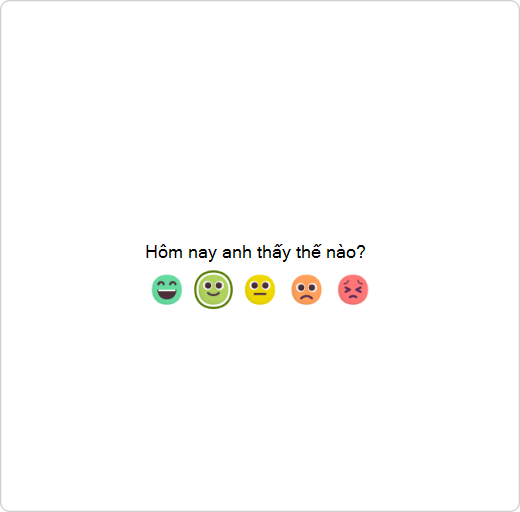
-
Đặt tên cho cảm xúc của bạn bằng cách chọn từ cảm xúc phù hợp với cảm xúc của bạn như thế nào.
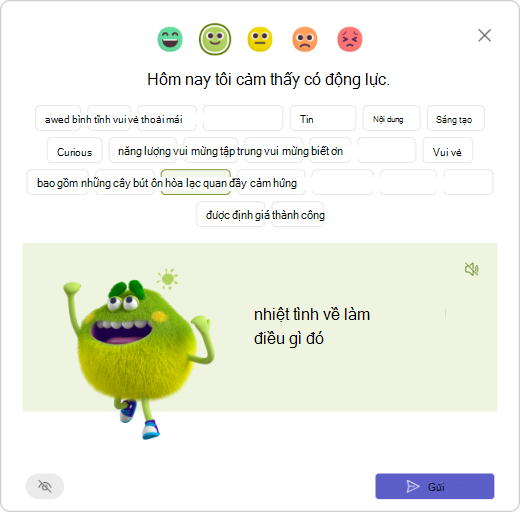
Mẹo: Bạn có thể khám phá những cảm xúc khác nhau từ.
-
Nhấn vào biểu tượng loa để nghe giọng nói của con người thể hiện và giải thích từng cảm xúc.
-
Monster Feelings, một nhân vật nghiên cứu hỗ trợ cho mọi lứa tuổi, giới thiệu 60 cảm xúc khác nhau theo một cách hấp dẫn và vui vẻ, giúp bạn xác định và đặt tên cho cảm xúc của bạn.
-
Bạn có thể thấy ít cảm xúc hơn được liệt kê cho mỗi biểu tượng cảm xúc nếu việc đánh dấu được tạo bằng cài đặt từ vựng được đơn giản hóa.
-
-
Nhấn gửi để chia sẻ sự phản ánh của bạn với giáo viên của bạn. (Thật dũng cảm khi chia sẻ!)
Lưu ý: Bạn có thể di chuột lên biểu tượng con mắt để kiểm tra xem tên của bạn có hiển thị cho người tạo đánh dấu cùng với phản hồi của bạn không.

Xem lại các phản hồi và có được thông tin chuyên sâu
Bằng cách sử dụng Reflect, bạn có thể có được những hiểu biết có giá trị về nơi mà học viên của bạn đang xuất sắc và xác định các lĩnh vực đòi hỏi sự chú ý.
Sau khi bạn tạo đánh dấu, hãy điều chỉnh cài đặt của nó và chia sẻ biểu mẫu của bạn với người khác, đã đến lúc xem kết quả.
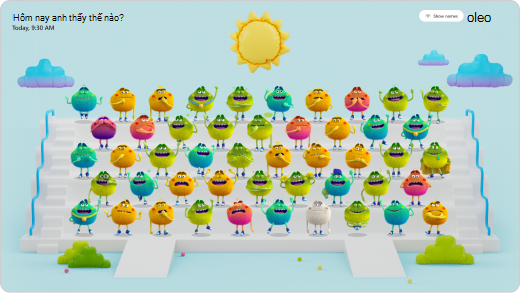
Để xem kết quả:
-
Mở ứng dụng Phản ánh.
-
Chọn bất kỳ đánh dấu nào từ danh sách.
Mẹo: Bạn không cần phải đợi cho đến khi thời gian nhận phòng đóng. Khi mọi người phản hồi, phản chiếu của họ sẽ hiển thị cho bạn.
-
Di chuột qua bất kỳ Feelings Monster nào để xem tên người phản hồi, chi tiết cảm xúc và cảm xúc trước đó được lựa chọn bởi người phản hồi này trong phần check-in bạn đã tạo ra.
Lưu ý: Nếu bạn đã chọn, những tên đó sẽ không được ghi lại trong phần đánh dấu, bạn sẽ không thể nhìn thấy
của những người phản hồi hoặc các câu trả lời trước đó.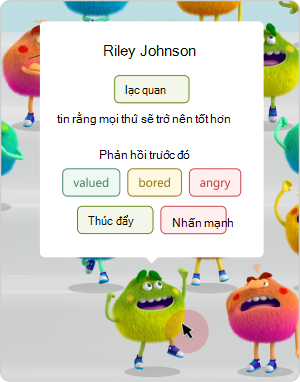
-
Chọn Ẩn tên để làm cho chế độ xem cùng nhau trở nên an toàn để chiếu dưới dạng công cụ dựng có sự đồng cảm.
-
Bạn có thể tìm thấy các tùy chọn khác để quản lý việc đánh dấu này và theo dõi các phản hồi, bằng cách bấm vào "..." từ góc trên cùng bên phải.
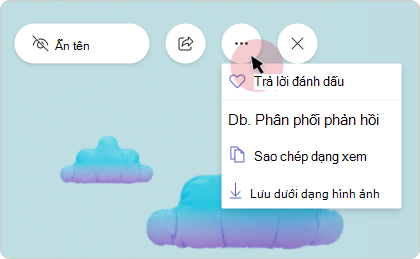
-
Chọn Trả lời để đánh dấu để mở dạng xem bộ phản hồi. Từ dạng xem đó, bạn cũng có thể trả lời tự đánh dấu này.
-
Chọn Sao chép dạng xem hoặc Lưu dưới dạng ảnh, nếu bạn muốn chia sẻ dạng xem với đồng nghiệp mà không có chi tiết về người phản hồi.
-
Chọn Phân phối phản hồi để xem phản hồi dựa trên những người phản hồi emoji được chọn. Trong dạng xem phân phối, chọn tab emoji bất kỳ để xem:
-
Người dùng nào đã chọn biểu tượng cảm xúc đó.
-
Họ đặt tên cho cảm xúc của họ như thế nào.
-
Cách phản hồi của họ với các phản chiếu trước đó. Di chuột qua bất kỳ biểu tượng cảm xúc nào trước đó của chúng để xem chúng xác định ngày và ngày như thế nào.
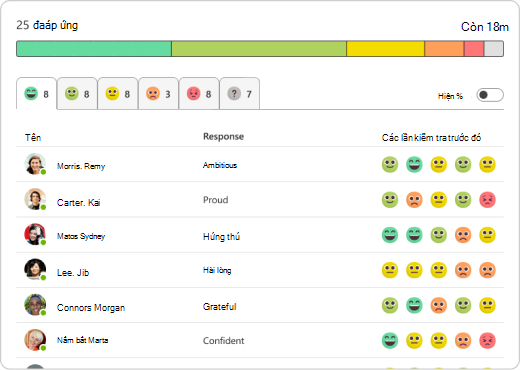
-
Quản lý đánh dấu
-
Mở ứng dụng Phản ánh.
-
Nếu bạn đang sử dụng màn hình nền, hãy di chuột qua bất kỳ kiểm nhập nào từ danh sách để xem các tùy chọn quản lý. Đối với thiết bị di động, trượt nhanh sang trái để xem các tùy chọn quản lý.

-
Đây là các tùy chọn sẵn dùng trong menu, được liệt kê từ trái sang phải:
-
Phân phối phản hồi
Xem phản hồi dựa trên những người phản hồi emoji đã chọn.
-
Hãy hỏi lại
Nếu bạn muốn sử dụng lại đánh dấu và đặt câu hỏi tương tự với cùng một cài đặt một lần nữa, hãy bấm vào biểu tượng "+".
-
Chia sẻ đánh dấu
Để mở hộp thoại chia sẻ, bấm vào biểu tượng "Chia sẻ".
-
Mở hoặc đóng đánh dấu
Bạn có thể mở hoặc đóng đánh dấu cho các phản hồi bất cứ lúc nào.
Bấm vào "..." ở bên phải, sau đó chọn Đóng đánh dấu hoặc Mở lại đánh dấu.
Lưu ý: Nếu đánh dấu bị đóng, bạn sẽ không thể thu thập thêm bất kỳ phản hồi nào hoặc chỉnh sửa phản hồi cho việc đánh dấu đó.
-
Xóa đánh dấu:
Để xóa một kiểm nhập, bấm vào "..." rồi chọn Xóa đánh dấu.
Lưu ý: Việc xóa đánh dấu cũng sẽ xóa vĩnh viễn các phản hồi của nó. Không thể đảo ngược hành động này.
-
Nghỉ ngơi não
Từ hơi thở và chánh niệm có hướng dẫn, thông qua các bài tập kéo dài, sách tô màu và trò chơi hỗ trợ sự phát triển của các kỹ năng xã hội cảm xúc - bộ sưu tập phá vỡ não trong Reflect cung cấp nhiều nguồn lực để cung cấp cho tất cả mọi người một "tạm dừng" rất cần thiết để giúp điều hướng cảm xúc của họ và xây dựng các chiến lược để quản lý cảm giác khó chịu.
Để truy cập các hoạt động, hãy mở danh mục ngắt não. Bạn cũng có thể dẫn hướng đến danh mục từ trang chủ ứng dụng Phản ánh.
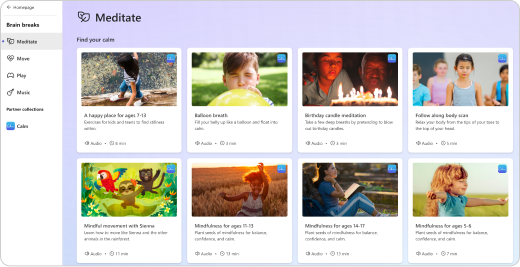
Mở từng danh mục hoạt động để khám phá nội dung và các lợi ích liên quan.
Hít thở và thiền định có nhiều lợi ích, được hỗ trợ bởi khoa học. Con người bắt đầu thiền định để quản lý sự căng thẳng, giảm lo lắng và tìm thấy sự an tâm. Ngoài ra còn có nhiều nghiên cứu cho thấy những điều tốt khác về thiền chánh niệm, giống như giúp với sức khỏe tinh thần, thể chất, và cảm xúc.
Kiểm tra các bài tập chánh niệm ngắn trong phần Thiền của danh mục phá vỡ não. Chúng được thiết kế đặc biệt cho học sinh, nhà giáo dục và cài đặt trường học.
Mất thời gian nghỉ ngơi ngắn kéo dài trong thói quen học tập của bạn - nó không chỉ giúp bạn cảm thấy tốt hơn về thể chất mà còn bình tĩnh tâm trí của bạn.
Tìm các bài tập nhanh trong phần Di chuyển của danh mục ngắt não. Dành vài phút cho những lần giãn cơ đơn giản có thể giúp bạn tập trung tốt hơn, giảm căng thẳng và xây dựng các kỹ năng xã hội- cảm xúc quan trọng.
Chơi là tuyệt vời cho người học ở mọi lứa tuổi, giúp họ khám phá cảm xúc. Nó hình thành sự phát triển cảm xúc, cung cấp một cách thư giãn để thể hiện bản thân và giảm bớt căng thẳng và lo lắng.
Hãy xem các trò chơi thú vị và hấp dẫn trong mục Chơi của danh mục ngắt não, nơi bạn có thể bắt đầu cảm xúc thông qua các trò chơi và nghệ thuật tương tác.
Câu hỏi thường gặp
Có, bạn chỉ cần truy cập ứng dụng từ trình duyệt trên mọi thiết bị, chẳng hạn như máy tính để bàn, máy tính bảng hoặc thiết bị di động mà không cần phải tải xuống một ứng dụng riêng biệt.
Microsoft Reflect chạy trên các nền tảng Windows, Mac, Android, iOS và web.
Microsoft Reflect được tối ưu hóa cho Microsoft Edge và cho các phiên bản mới nhất của Chrome, Firefox, Chrome trên Android và Safari trên iOS.
Microsoft Reflect được thiết kế chu đáo để hỗ trợ nhiều người học đa dạng, bao gồm Pre-K đến Giáo dục Bậc đại học, nhà giáo dục và nhân viên. Cộng tác với Social-Emotional gia của Social-Emotional Learning (SEL), chúng tôi đảm bảo rằng ứng dụng sẽ tạo ra tác động tích cực và cung cấp hỗ trợ cho mọi người dùng.
Microsoft Reflect được thiết kế nhằm ghi nhớ, hỗ trợ học viên ở mọi khả năng bằng cách cung cấp các tùy chọn trợ năng mạnh mẽ được tích hợp sẵn, chính và không kỳ thị. Bao gồm các tính năng như tường thuật, Quái vật cảm xúc, và các hoạt động mindfulness mở Reflect cho học sinh nhiều hơn với một phạm vi rộng hơn của khả năng, giúp họ điều hướng và điều chỉnh cảm xúc của họ.
Microsoft Reflect khả dụng với hơn 50 ngôn ngữ.
Phản ánh tự động phát hiện ngôn ngữ của trình duyệt hoặc hệ điều hành của bạn nếu có thể. Nếu ngôn ngữ ưa thích của bạn không được hỗ trợ, Reflect sẽ hiển thị ngôn ngữ liên quan hoặc tiếng Anh làm ngôn ngữ mặc định.
Để thay đổi cài đặt ngôn ngữ của bạn trong Phản ánh, hãy đi tới góc trên bên phải của ứng dụng và bấm vào tên của bạn rồi chọn Ngôn ngữ.
Với Microsoft Reflect, bạn có thể chắc chắn rằng dữ liệu và quyền riêng tư của bạn được bảo mật và các giải pháp của chúng tôi tuân thủ các quy định quốc tế cũng như các biện pháp tốt nhất.
Như một phần của Microsoft 365, Reflect tuân thủ các quy định dành riêng cho khu vực và ngành để thu thập và sử dụng dữ liệu, bao gồm GDPR và FERPA.
Phản ánh giúp bảo mật dữ liệu của bạn. Bạn có toàn quyền kiểm soát đối với những người được mời phản hồi đánh dấu và những gì họ có thể nhìn thấy.
Microsoft Reflect khả dụng với tất cả các Microsoft 365 Education SKU mới, bao gồm cả phiên bản bản cập nhật miễn phí Office 365 A1.
Để tạo đánh dấu, giấy phép giảng viên sẽ được gán cho người dùng.
Bạn đã sẵn sàng sử dụng Reflect?
Bắt đầu với Phản ánh ngay hôm nay bằng cách đăng nhập bằng tài khoản trường học hoặc tổ chức của bạn tại https://reflect.microsoft.com.
Trong trang web này, bạn cũng có thể tìm thấy các tài nguyên và hướng dẫn học tập chuyên môn miễn phí để giúp bạn bắt đầu.
Phản hồi cho Microsoft Reflect
Chúng tôi muốn nghe từ bạn! Để gửi phản hồi về Microsoft Reflect, hãy đi tới góc dưới cùng bên phải của ứng dụng, chọn "Tôi yêu Reflect" hoặc "Tôi cảm thấy thất vọng" và cung cấp phản hồi.










